- 综合
- 软件
- 文章
- 安卓
2012/10/24 09:56:26作者:佚名来源:网络
在前面小编给大家讲解了许多关于PS图片合成的技巧,相信大家在前面也学到了很多东西吧,今天小编接着给讲解关于PS图片合成五彩斑斓梦幻女孩星空图的教程,这是一篇带有梦幻效果的教程,教大家如何打造梦幻图片,下面就请看小编详细为大家讲解关于PS图片合成五彩斑斓梦幻女孩星空图的全部内容。
首先我们来看看PS处理前后的效果图吧!

哈哈,效果不错吧,看起来是不是满舒服的,好了,下面我们一起来看看PS图片合成的具体步骤吧!
步骤一、新建一个文档,将背景色填充为黑色。接着我们使用云彩笔刷,设置自己喜欢的颜色在图层上刷几下,接着使用高斯模糊工具产生模糊效果,然后用变形工具,拉伸,变换角度。
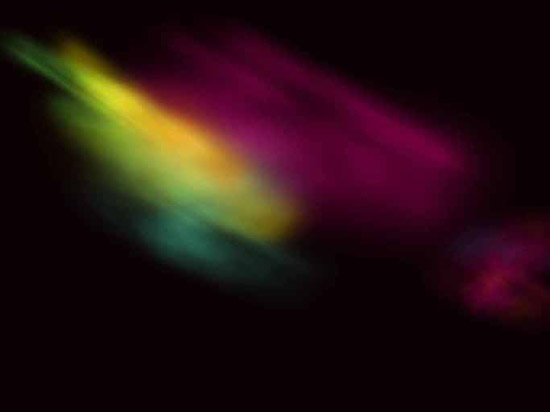
步骤二、多复制几个不同颜色的图

步骤三、在这些图层上叠加一幅云彩图片。

步骤四、接着我们使用钢笔工具来描绘出自己喜欢的美女图案。

步骤五、然后我们放在图片上,并摆放在适合的位置。

步骤六、在人物的图层上加一个PS蒙版,慢慢进行涂抹,做出虚实有序的效果。新建一个图层,在人物的头发上涂上类似反光的色彩。使人物有立体感。

步骤七、给人物设置一个外发光。看起来更舒服。

步骤八、加上一些流行元素——杠杠。杠杠要朦胧一些,调整透明度,是整体看起来更加舒服。

步骤九、接着我们新建一个图层,在人物脖子上挂上一串散的珠子。感觉像星光。用外发光效果制作。

步骤十、在网上找一幅星空的图片,叠加在背景图上,如下图,复杂的星空效果一瞬间就出现了。

步骤十一、流行元素缺少不了溅墨的感觉。把它运用到画面上。细节效果就加深了。

步骤十二、做好这种复杂的斑驳效果以后,打上字——画面的主题字

步骤十三、接着我们对字体进行相关操作,即盖印背景画面。

步骤十四、复制做基层这个字。然后每个字依次挪动一些距离,然后依次把每个字的透明度减少一些。就得出这个立体的效果。

最后,我们将最前面那层字体和最后面的那层字体,都设置进行外发光,就可以得到很好的效果了,下面我们一起看看吧

呵呵,你也快去试试吧,相信你也会很不错的,以上就是关于PS图片合成五彩斑斓梦幻女孩星空图的全部内容,希望对大家有所帮助。
标签: PS 图片合成
相关文章

金山数据恢复大师官方版 v1.0.0.2
详情
南方测绘Cass10v10.1.6中文
详情
revit 2017
详情
KeyShot Pro 9中文(附安装教程) v9.0.286
详情
网易新闻客户端v105.3
详情
AIMP4v5.11.2421中文绿色美化版
详情
onekey一键还原v18.0.18.1008
详情
浩辰CAD2020绿色v20.0
详情
好图网图标转换工具v4.9.7
详情
Adobe indesign cs6
详情
aardiov35.0.0中文最新版
详情
Adobe Creative Cloud 2024简体中文v5.3.0.48
详情
暴风影音16 v9.04.1029去广告精简版
详情
ASP.NET Maker 2019(ASP.NET代码生成工具)v12.0.4.0
详情
暴风影音v5.92.0824.1111
详情
迅雷5稳定版v5.8.14.706
详情
使命召唤17官方中文版 v1.0
详情
死亡之雨新的僵尸病毒中文v1.0绿色免安装版
详情
辐射4v1.7.15.0整合版
详情
克莉2v1.0中文版
详情
冬日计划v1.2中文版
详情
刺客信条英灵殿v1.0吾爱
详情
刺客信条英灵殿终极v1.0免安装
详情
动物森友会v1.10.0最新
详情
哈迪斯杀出地狱v1.37中文
详情
嗜血印中文豪华版v1.0豪华版 附游戏攻略秘籍
详情
城市战斗v1.0中文
详情
尼尔人工生命v1.0steam免费
详情
尼尔人工生命升级版v1.0PC
详情
层层恐惧2中文v1.0绿色免安装版
详情
往日不再v1.0 steam
详情
往日不再v1.0pc
详情
小生活游戏内置MOD版v2.0(57)安卓版
详情
使命召唤手游测试服最新版v1.9.41安卓版
详情
三国谋定天下官服v1.2.1安卓版
详情
热血新手村高爆版v1.0.0安卓版
详情
我养你啊手机版v1.0.0安卓版
详情
看懂了就很恐怖的故事(细思极恐)中文版v1.0安卓版
详情
背包英雄中文手机版v1.1.1安卓版
详情
glow官方版v2.0.9安卓版
详情
三国大时代4霸王立志官方正版v1.9安卓版
详情
飞卢小说阅读器手机版v7.0.7安卓版
详情
牛牛粤语词典软件v20.4.4安卓版
详情
PrettyUp视频美化瘦身软件v2.3.0
详情
化学方程式app中文版v1.1.0.20安卓版
详情
地下城堡3魂之诗2024安卓最新版v1.2.3安卓版
详情
南方都市报v6.10.0安卓版
详情
阿修罗之眼正版v1.0.10安卓版
详情